
El resmi olmayan uygulamaları bir Samsung Smart TV'ye yükleyebilme bugün bir zorunluluk olabilir. Her şeyden önce, çünkü son yıllarda son derece kullanışlı ve Samsung Smart TV'nizden çok şey alabileceğiniz bir dizi uygulama ortaya çıktı.
Samsung mağazasından bilinmeyen veya yabancı uygulamaların indirilmesinin her zaman tavsiye edilmediğini unutmamalısınız. Yüklemek istediğiniz uygulamanın kaynağını ve onu kimin oluşturduğunu her zaman doğrulamanız önemlidir.
Samsung Smart TV'ye resmi olmayan uygulamalar yüklerken önemli hususlar
Daha önce belirttiğimiz gibi, samsung mağazasından yükleyemeyeceğiniz bazı uygulamalar var. Bunun nedeni, bazı uygulamaların ülke kısıtlamaları olması veya bazı modellerle tam olarak uyumlu olmaması olabilir. Ancak, bir USB'den yükleyerek bu kısıtlamaları atlayabilirsiniz.
Bu sürece başlamadan önce bazı hasar riskleri taşıdığınızı aklınızda bulundurmalısınız. Bazı üçüncü şahıs uygulamaları, işletim sistemine bulaşan ve hatta bilgilerimizin üçüncü şahıslara akışını oluşturabilen virüslere sahip olabileceğinden.
Yapman gereken şey hangi televizyon modeline sahip olduğunuzu bilin, çünkü buna bağlı olarak televizyonunuza hangi uygulamayı indirebileceğinizi bilebilirsiniz. Bunun nedeni, Tizen işletim sistemine sahip TV'lerin TV modeline bağlı olarak farklı uygulamalara sahip olmasıdır.
Yalnızca televizyonunuzun modelini belirlemek için TV'nin inçlerini gösteren sayıdan sonra görünen harfi doğrulamanız gerekir.. Şu anda J, K, M, N, Q, R ve T modelleri ile E, S, F, H, J4 ve J52 modelleri için başvurular bulunmaktadır.
Aynen gerekli olduğu gibi bilinmeyen kaynaklardan uygulama yüklemeyi etkinleştirme seçeneğini etkinleştirin, çünkü bunu yapmazsanız, olmasını istediğiniz uygulamaları TV'nize yükleyemezsiniz.
Kaynağı bilinmeyen uygulamaların kurulumunu etkinleştirme adımları

Kaynağı bilinmeyen uygulamaları yükleyebilmek için Samsung Smart TV'nizde bu işlevi etkinleştirmeniz gerekir. Bunu başarmak için izlemeniz gereken adımlar şunlardır:
- Yapman gereken ilk şey akıllı tv'nizi açın, genellikle sanki televizyon izleyecekmiş gibi.
- Şimdi ana ekrana gitmeniz gerekiyor, ardından “ayarlar” bölümünü aramak için “genel anlayışının sonucu olarak, buzdolabında iki üç günden fazla durmayan küçük şişeler elinizin altında bulunur.
- Genel bölümüne girdikten sonra, kişisel sekmesini seçmelisiniz ve içinde Güvenlik bölümünü aramalısınız.
- Güvenliğe girerken “ seçeneğini aramalısınız.Bilinmeyen Kaynaklar Yapılandırması”, yanında bile etkinleştirmeniz gereken bir anahtar var.
Bu adımları izlediğinizde, resmi Samsung mağazası dışındaki kaynaklardan uygulama yükleyebileceksiniz.
Resmi olmayan uygulamaları USB ile Samsung Smart TV'ye yükleme adımları
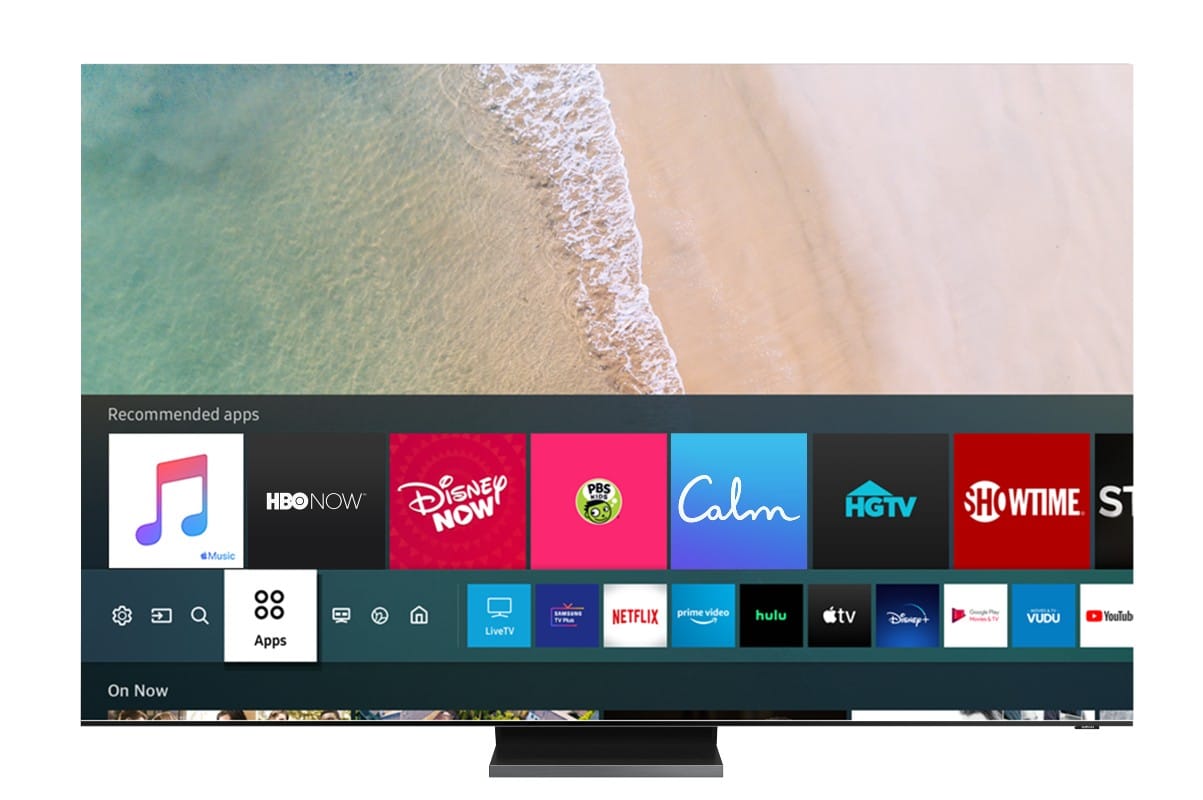
Resmi olmayan uygulamaları USB bağlantı noktası aracılığıyla bir Samsung Smart TV'ye yükleyebilmek için, aşağıdaki adımları izlemelisiniz:
- Yapman gereken ilk şey Smart TV'ye yüklemek istediğiniz uygulamayı bulun, bunun için web üzerinden yükleyiciyi aramanız gerekir. Resmi bir uygulama olmadığı için geleneksel yollarla bulamazsınız. İyi referansları olan ve TV'nize virüs bulaşmasını önleyen sayfalardan uygulama indirmeyi unutmayın.
- Uygulamayı indirdikten sonra yapmanız gerekenler Smart TV'nizin tanıyabilmesi için USB'yi hazırlayın ve uygulamayı etkinleştirebilirsiniz. USB'yi hazırlamak için FAT32 biçiminde biçimlendirmeniz gerekir.
- FAT32 formatını zaten verdikten sonra, zaten indirmiş olduğunuz uygulamanın dosyasını geçmelisiniz. Bunlar genellikle sıkıştırılmıştır, bu durumda onları USB'de açmanız gerekir.
- Şimdi Smart TV'nizin menüsüne gitmeli ve otomatik güncellemeleri devre dışı bırak, bu, TV'nin indireceğiniz uygulamayı güncellemek için bir yol aramasını önlemek içindir. Çünkü bunu yapmak Tizen işletim sistemiyle çakışabilir.
- Şimdi USB belleği Smart TV'ye bağlamanız gerekir ve ekranda otomatik olarak uygulamanın yüklendiğine dair bir bildirim görmelisiniz. Uygulamanın kurulumu bittiğinde sorunsuz bir şekilde kullanabileceksiniz.
Bu durumda bildirimin görünmeyebileceğini dikkate almalısınız. belleği çıkarın ve televizyonun başka bir bağlantı noktasına takın. Mesaj hala görünmüyorsa, uygulama kesinlikle Samsung Smart TV'niz ile uyumlu olmayabilir.
Resmi olmayan uygulamaları geliştirici moduyla Samsung Smart TV'ye yükleme adımları

Başaramazsan USB bellek ile yapılan prosedürle, geliştirici modunu seçebilirsiniz. Ancak, programlama konusunda bilgili biri değilseniz, bu yönteme başvurmamalısınız.
Şimdi, önceden programlama bilginiz varsa, bunu kullanabilirsiniz. Samsung Smart TV'ye resmi olmayan uygulamaları yüklemek için başka bir seçenek. Kullanmak için Smart TV için Samsung uygulama geliştirme kitini indirmeniz ve bir bilgisayara yüklemeniz gerekir.
O zaman yapmalısın geliştirici modunu etkinleştir, bunu başarmak için TV'yi açmanız ve ayarlar seçeneğini aramanız gerekir. Daha sonra Smart Hub seçeneğini arayın ve etkinleştirinEtkinleştirildiğinde, Smart Hub'da uygulamalar seçeneğini arayın. Sizden kod istediklerinde 12345 rakamlarını girmelisiniz., genellikle televizyonlarında Samsung markası tarafından kullanılır.
Kodu girdiğinizde, “ seçeneğini göreceğiniz yeni bir pencere açılacaktır.Geliştirici modu”. Bu seçeneği etkinleştirebilmeniz için anahtarı hareket ettirmeniz yeterlidir ve her şey hazır olacaktır.
Bu yapıldıktan sonra bilgisayarın IP'sini girmelisiniz Samsung Developer Kit'i çalıştırdığınız yerel ağa bağlandığınız. Bağlayarak, bilgisayardan Sideload yapabilecek ve böylece istediğiniz üçüncü taraf uygulamaları test edebileceksiniz.
İkincisinin oldukça karmaşık bir süreç olduğunu ve yalnızca uygun bilgiye sahipseniz izlemenizi tavsiye ettiğimizi aklınızda bulundurmalısınız.